Introduction
Vivre un PC qui redémarre au lieu de s’éteindre peut être exaspérant. Cela perturbe la productivité et soulève des préoccupations concernant des problèmes sous-jacents. Plusieurs facteurs peuvent provoquer cette anomalie, des paramètres mal configurés aux dysfonctionnements matériels. En identifiant la cause, vous pouvez mettre en œuvre la meilleure solution rapidement. Ce guide explore les causes courantes et offre des solutions étape par étape pour vous aider à résoudre ce problème et à rétablir le fonctionnement normal du PC.
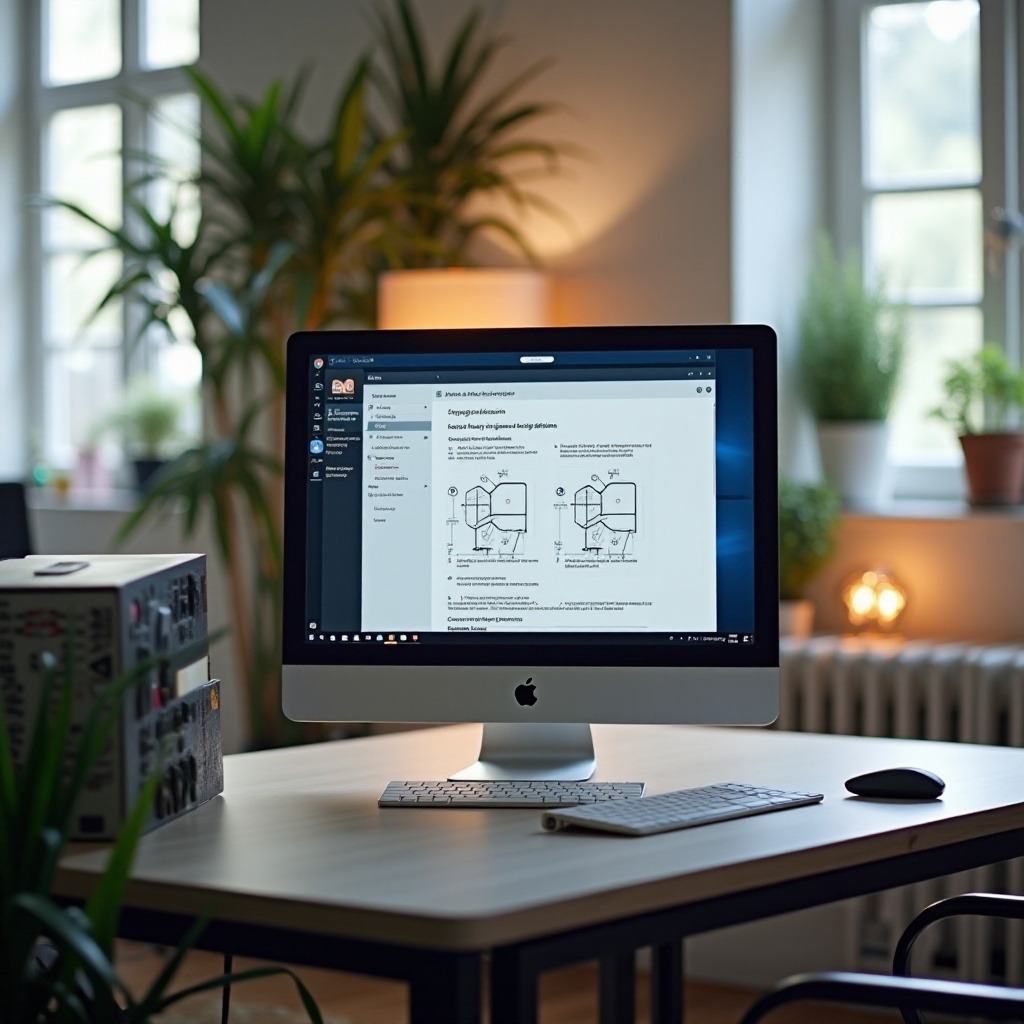
Causes Courantes d’un Redémarrage du PC au Lieu de s’Éteindre
Plusieurs facteurs communs peuvent conduire à ce problème. En les identifiant, vous serez mieux équipé pour appliquer la bonne solution.
-
Mises à Jour et Configurations Logicielles : L’installation de logiciels ou de mises à jour Windows peut modifier involontairement le comportement de l’arrêt, nécessitant des redémarrages pour finaliser les installations. Suivre les mises à jour récentes peut aider à identifier si c’est la cause racine.
-
Paramètres de Gestion de l’Alimentation : Des paramètres d’alimentation mal configurés peuvent indiquer à votre PC de redémarrer plutôt que de s’éteindre. Les réglages par défaut de Windows peuvent ne pas toujours correspondre à vos besoins d’utilisation, entraînant de la confusion.
-
Dysfonctionnements Matériels : Des composants physiques tels que le bouton d’alimentation, la RAM ou l’alimentation électrique peuvent être défaillants, envoyant des signaux de redémarrage involontaires au lieu d’exécuter un arrêt complet.
Comprendre ces causes ouvre la voie au dépannage. Passons à une approche étape par étape pour résoudre ces problèmes.
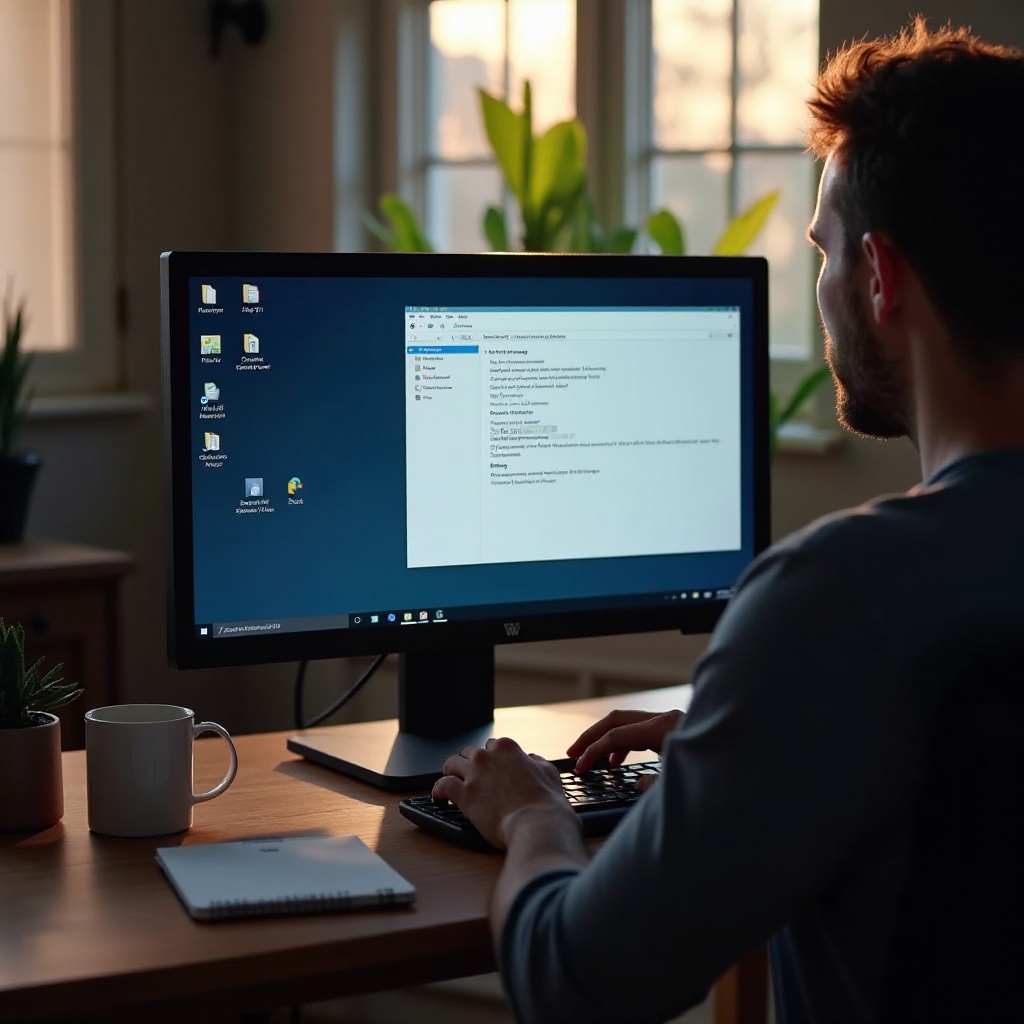
Guide Étape par Étape pour Résoudre les Problèmes de Redémarrage
Abordez le problème de manière systématique en commençant par des vérifications logicielles de base avant de passer aux évaluations matérielles.
- Modifier les Options d’Alimentation dans Windows :
- Ouvrez le menu Démarrer et saisissez ‘Panneau de configuration’ dans le champ de recherche.
- Naviguez vers ‘Système et sécurité’, puis ‘Options d’alimentation’.
-
Cliquez sur ‘Choisir ce que fait le bouton d’alimentation’ et vérifiez que ‘Arrêter’ correspond aux actions de votre appareil.
-
Désactiver le Démarrage Rapide :
- Le Démarrage Rapide peut provoquer des problèmes d’arrêt. Allez dans ‘Options d’alimentation’ et sélectionnez ‘Choisir ce que fait le bouton d’alimentation’.
-
Cliquez sur ‘Modifier des paramètres actuellement non disponibles’ et décochez ‘Activer le démarrage rapide’.
-
Exécution de l’Outil de Dépannage Windows :
- Accédez à ‘Paramètres’ à partir du menu Démarrer. Rendez-vous dans ‘Mise à jour et sécurité’, puis ‘Dépannage’.
- Choisissez ‘Dépanneurs supplémentaires’ et sélectionnez ‘Alimentation’.
- Exécutez-le et suivez les éventuelles corrections suggérées.
Ces étapes suffisent souvent à corriger le problème. Si ce n’est pas le cas, passez à des solutions plus avancées.
Solutions Avancées pour des Problèmes de Redémarrage Persistants
Lorsque les solutions de base ne résolvent pas le problème, un dépannage plus complexe peut être nécessaire.
- Ajuster les Paramètres du BIOS :
- Redémarrez et entrez dans le BIOS en appuyant sur la touche désignée (F2, F12, DEL, ESC).
- Dans les paramètres de Gestion de l’Alimentation, assurez-vous que ‘ACPI’ est configuré pour permettre un arrêt correct.
-
Enregistrez les modifications et redémarrez.
-
Vérification de la Présence de Malware :
- Exécutez une analyse antivirus complète pour détecter d’éventuels malwares provoquant une instabilité du système.
- Assurez-vous que votre logiciel antivirus est à jour pour vous protéger contre les menaces émergentes.
Si les ajustements logiciels avancés résolvent le problème, continuez à surveiller votre système. Sinon, des vérifications matérielles peuvent être nécessaires.
Diagnostiquer et Réparer les Problèmes Matériels
Après avoir écarté les causes logicielles, l’inspection de votre matériel devient cruciale.
- Examen de la RAM et de l’Alimentation :
- Asseyez correctement les modules de RAM dans leurs emplacements en les retirant et les réinsérant.
-
Utilisez un multimètre pour vérifier les sorties de tension de l’alimentation, en le remplaçant si des écarts sont constatés.
-
Identifier les Signes de Défaillance Matérielle :
- Recherchez des dommages physiques ou des composants susceptibles de surchauffer.
- Des boutons d’alimentation défaillants pourraient nécessiter un remplacement s’ils sont constamment défectueux.
Effectuer des inspections matérielles approfondies peut prévenir le retour du problème. Explorons des stratégies préventives.

Conseils Préventifs pour Éviter les Problèmes à l’Avenir
Pour éviter une récurrence, envisagez d’incorporer ces pratiques dans votre routine.
- Entretien Systématique Régulier :
- Planifiez des mises à jour régulières et des balayages d’entretien pour prévenir les problèmes imminents.
-
Nettoyez périodiquement l’intérieur de votre PC pour éviter l’accumulation de poussière pouvant entraîner une surchauffe.
-
Utilisation d’Outils Logiciels pour la Gestion de l’Arrêt :
- Utilisez des outils pour surveiller les processus d’arrêt et enregistrer les anomalies pour faciliter le dépannage.
Mettre en œuvre ces conseils peut prévenir les problèmes d’arrêt futurs et maintenir votre PC en bon état de fonctionnement.
Conclusion
En conclusion, bien qu’un PC redémarrant au lieu de s’éteindre soit un problème courant, comprendre les causes potentielles et l’aborder méthodiquement peut conduire à des solutions efficaces. En suivant les étapes détaillées ci-dessus, vous pouvez résoudre le problème et assurer le bon fonctionnement de votre PC, tout en mettant en œuvre des stratégies préventives pour minimiser les occurrences futures.
Questions Fréquemment Posées
Pourquoi mon PC redémarre-t-il au lieu de s’éteindre ?
Des paramètres mal configurés, des options d’alimentation ou des problèmes matériels peuvent faire redémarrer un PC plutôt que de s’éteindre.
Comment puis-je désactiver le démarrage rapide dans Windows ?
Accédez aux Options d’alimentation dans le Panneau de configuration, sélectionnez ‘Choisir ce que fait le bouton d’alimentation’ et décochez ‘Activer le démarrage rapide’.
Quand devrais-je envisager une aide professionnelle pour ce problème ?
Si les étapes de dépannage logiciel et matériel échouent, recherchez des services de diagnostic et de réparation professionnels.
